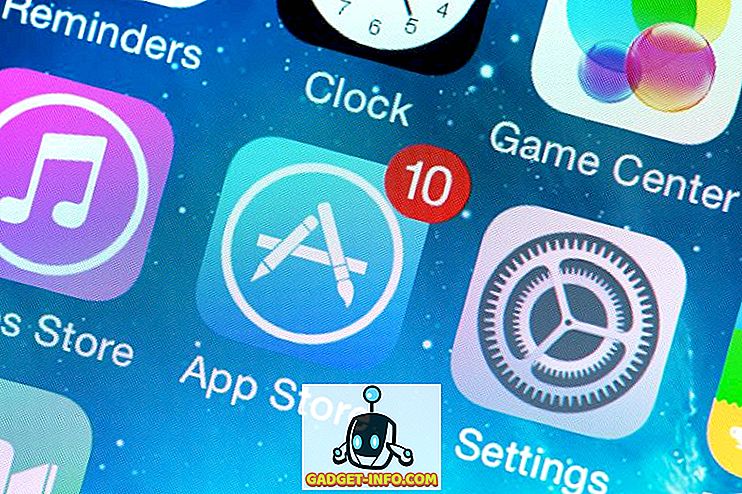Если вы используете одинаковые поля в большинстве документов Word, вы можете установить поля по умолчанию, которые будут использоваться для каждого нового документа Word, который вы создаете. В этом посте показано, как установить поля по умолчанию для Word 2003, 2007, 2010, 2013 и 2016.
Слово 2007 через Слово 2016
Процедура установки полей по умолчанию в Word 2007 - Word 2016 одинакова, за исключением эстетических изменений дизайна за последние годы. Чтобы установить поля по умолчанию, перейдите на вкладку « Макет страницы ».
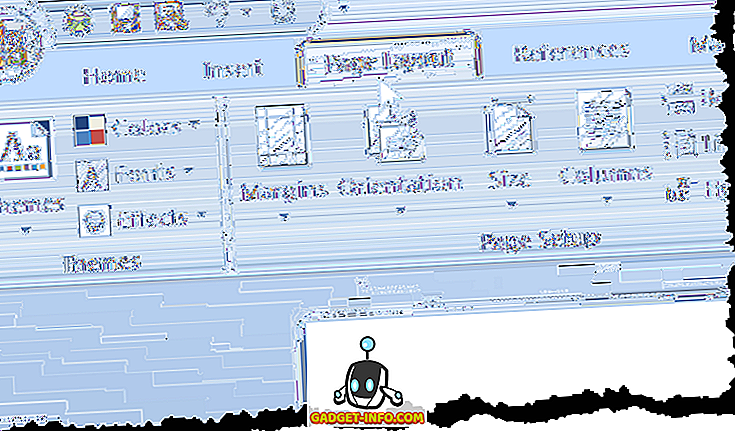
Нажмите кнопку « Поля» и выберите « Пользовательские поля» в раскрывающемся меню.
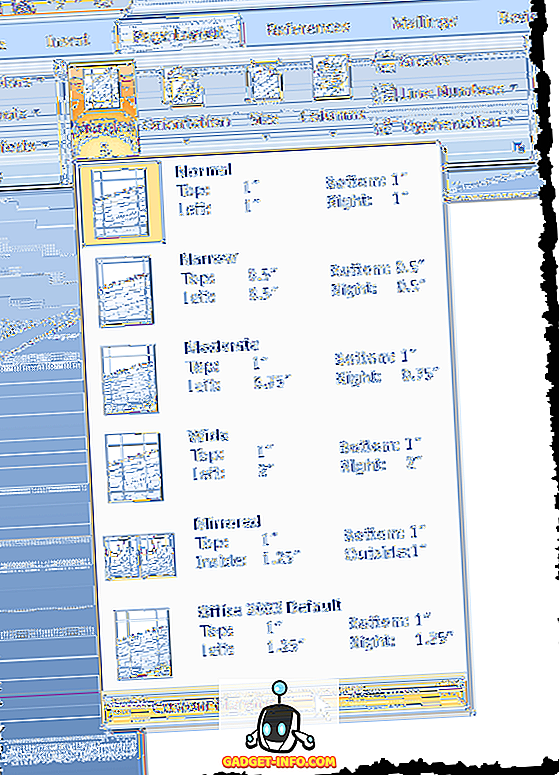
Откроется диалоговое окно «Параметры страницы ». Убедитесь, что вкладка Margins активна. Введите поля, которые вы хотите использовать в качестве полей по умолчанию, в полях редактирования Верхнее, Нижнее, Левое и Правое в разделе Поля . Нажмите кнопку по умолчанию .
ПРИМЕЧАНИЕ. В Word 2010 и более поздних версиях кнопка « По умолчанию» называется « Установить по умолчанию» .
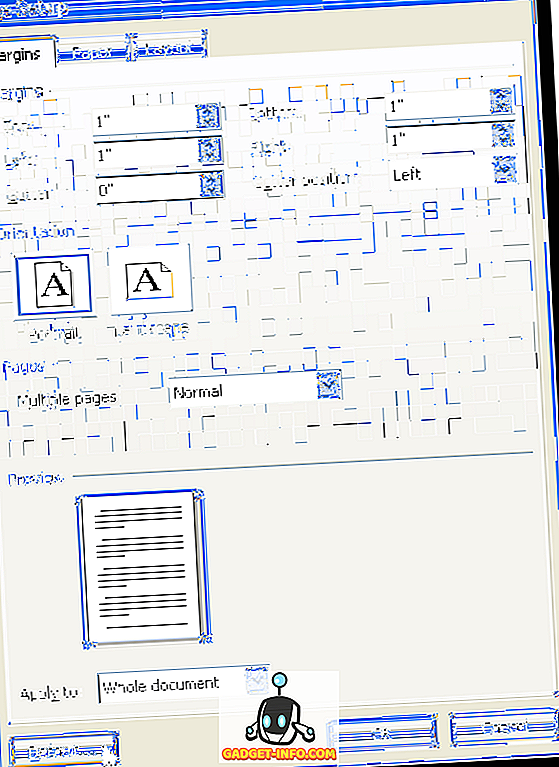
Откроется диалоговое окно подтверждения, подтверждающее, что вы хотите изменить настройки по умолчанию для Параметры страницы . Нажмите Да, чтобы принять ваши изменения.
ПРИМЕЧАНИЕ. При нажатии кнопки « Да» в диалоговом окне подтверждения диалоговое окно « Параметры страницы » также закрывается.
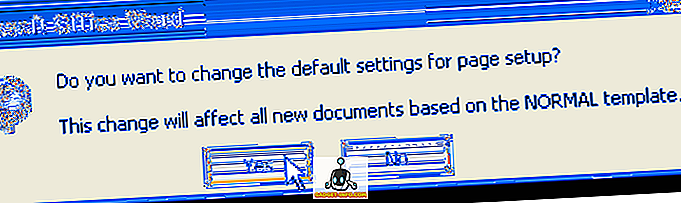
Если вам необходимо временно изменить поля на значения, отличные от значений по умолчанию для определенного документа в Word, перейдите на вкладку « Макет страницы » и выберите набор предопределенных значений полей в раскрывающемся меню.
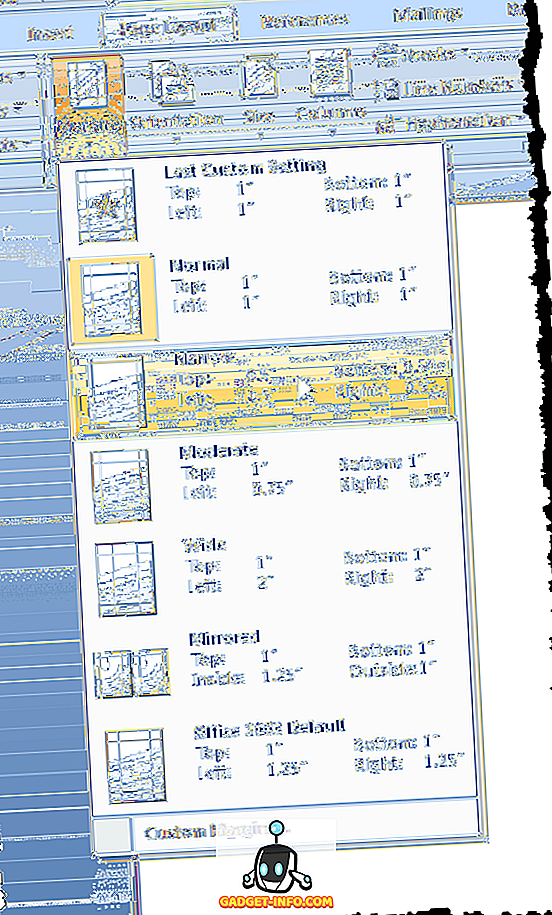
Вы также можете выбрать « Пользовательские поля» в раскрывающемся меню кнопки «Поля» и ввести нужные пользовательские значения в разделе « Поля » диалогового окна « Параметры страницы ». Нажмите кнопку « ОК», чтобы принять другие значения, вместо нажатия кнопки « По умолчанию» (или « Установить по умолчанию» ).
Word 2003
Чтобы установить поля по умолчанию в Word 2003, выберите « Параметры страницы» в меню « Файл» .
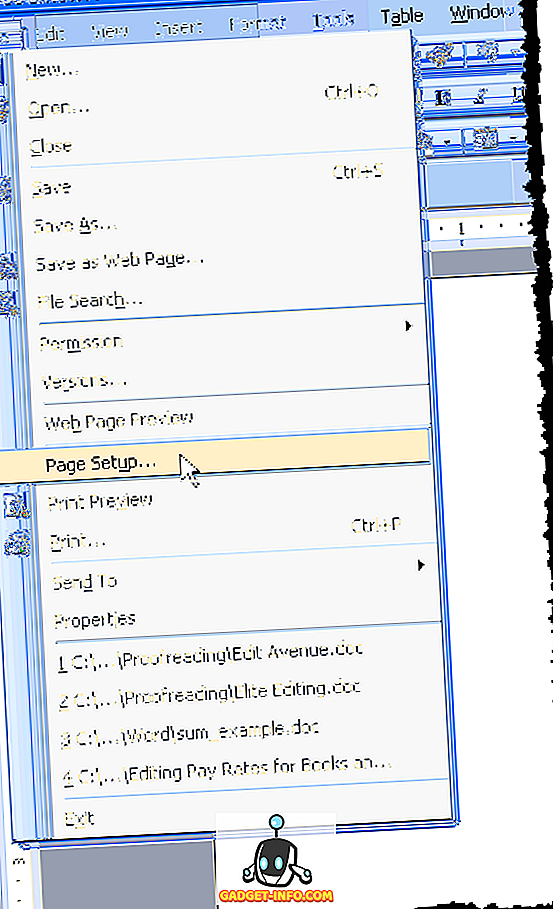
Откроется диалоговое окно «Параметры страницы ». Вы можете ввести свои собственные поля и нажать кнопку «По умолчанию». Все остальное так же, как показано выше. Наслаждайтесь!